Comment redémarrer le service Voisinage réseau (SMB/CIFS) sur le NAS
Produits applicables
Appareils NAS (QTS, QuTS hero)
Scénario
Lorsque vous devezredémarrer le service SMB/CIFSsans redémarrer tout le NAS, ou aprèsavoir mis à jour/appliqué les permissions d'accès aux fichierset que vous souhaitez qu'elles prennent effet immédiatement, vous pouvez rapidement redémarrer le service en utilisant cette méthode.
Solution
Note :Le redémarrage du service SMB interrompra tout transfert de fichiers en cours sur les partages réseau. Veuillez en informer les utilisateurs à l'avance.
Méthode 1 : Via l'interface de gestion
- Connectez-vous à la page d'administration de QTS ou QuTS hero.
- Allez dansPanneau de configuration → Réseau et service de fichiers → Win/Mac/NFS/WebDAV → Réseau Microsoft (SMB)
- Décochez l'option Activer le service de fichiers pour Réseau Microsoft (SMB) et cliquez sur Appliquer.
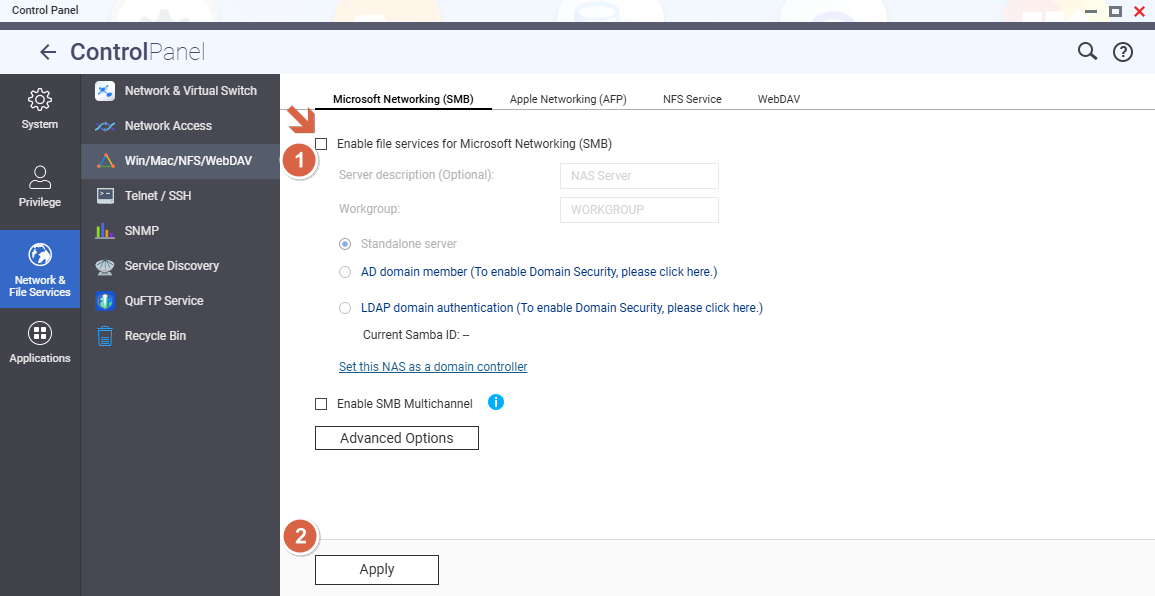
- Cochez à nouveau l'option Activer le service de fichiers pour Réseau Microsoft (SMB), et remplissez la description du serveur et le groupe de travail.
Description du serveur : Serveur NAS
Groupe de travail : WORKGROUP
Cliquez sur Appliquer.
- Attendez que le service redémarre (généralement 10–30 secondes).
- Vérifiez que les clients peuvent se reconnecter et voir les permissions mises à jour.
Méthode 2 : Utilisation de SSH
Si vous êtes à l'aise avec la ligne de commande, connectez-vous au NAS via SSH et exécutez la commande suivante pour redémarrer le service SMB :
/etc/init.d/smb.sh restartClient Windows : Libérer et reconnecter les lecteurs réseau
- Vérifiez les connexions existantes :
net use - Déconnecter un lecteur spécifique (exemple Z:) :
net use Z: /delete - Déconnecter toutes les connexions :
net use * /delete - Reconnecter au dossier partagé (exemple) :
net use Z: \\192.168.1.100\Public /user:admin admin123





